如题,
利用nConnect组网,创造内网环境,让您在外网也能使用Time Machine,
总体而言就三个步骤:
- 存储端下载nConnect Server Client、MAC下载nConnect MAC Client
- 将nConnect Server Client 以及 nConnect MAC Client 建立连接
(如果您已经有Time Machine文件夹,第二步后您就已经可以开始进行备份)
- 建立连接后创建Time Machine文件夹,开始备份
正文开始:
-
快照存储端下载nConnect Server Client、MAC端下载nConnect MAC Client
(存储端 商店就能下载:
Synology:https://www.synology.cn/zh-cn/dsm/packages/nConnect
QNAP:https://www.qnap.com/zh-hk/app_releasenotes/list.php?app_choose=nConnect
ASUSTOR:https://www.asustor.com/zh-tw/app_central/app_detail?id=1207
PC:https://nconnect-releases.nkn.org/client/windows/nConnect.exe)(MAC端: https://apps.apple.com/app/nconnect-client/id1580553315?mt=12 )
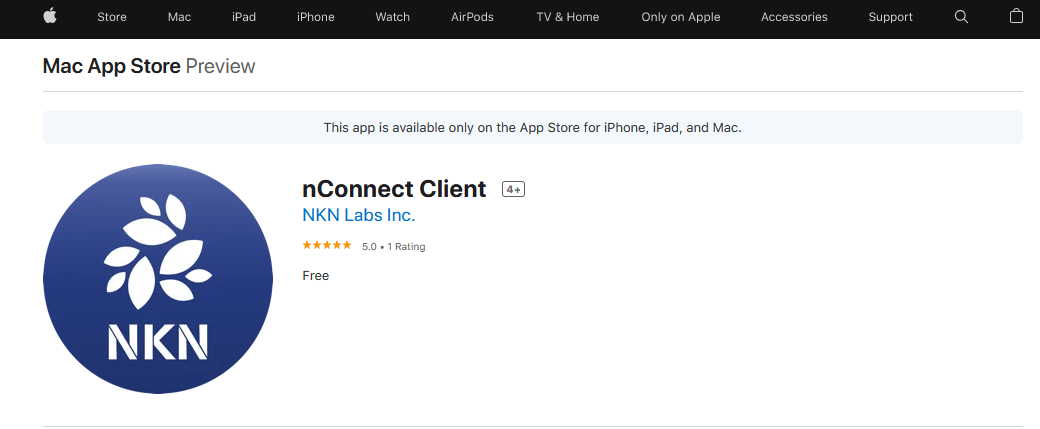
-
存储端下载完成后开启软件进入这个画面:
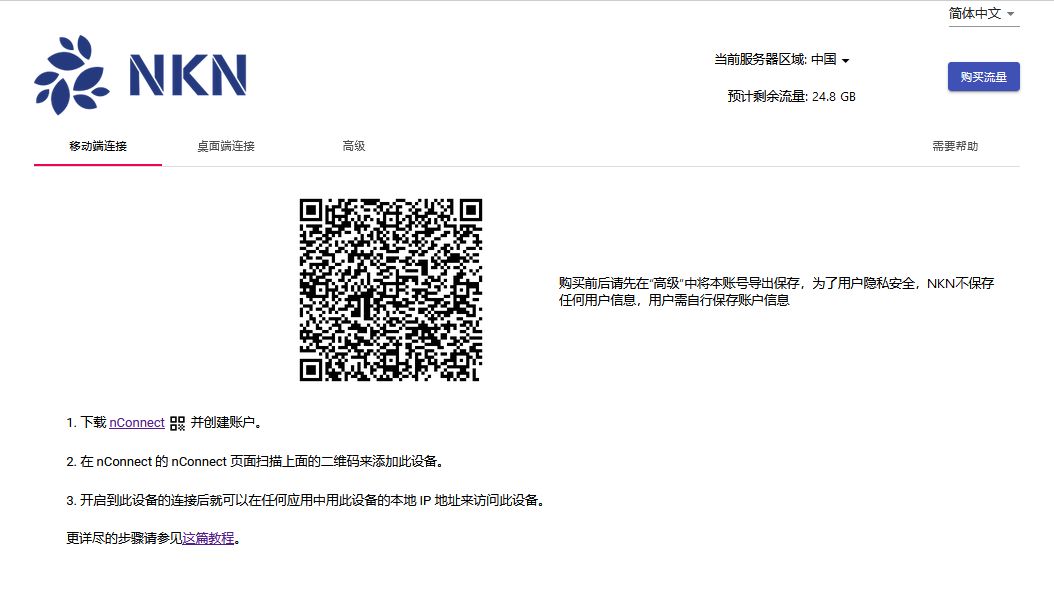
按照指示下载nConnect手机端,点击右上角+号扫描二维码
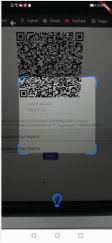
再将刚才扫描成功到手机上的配置,再扫描一次到MAC上后,进行连接
(是的,扫描两次,一次扫描存储端,一次扫描MAC)
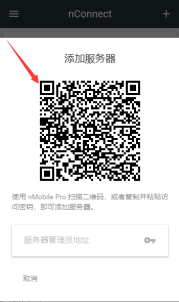
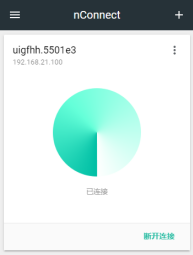
(需要先使用SMB进行一次连接才能搜索的到Time Machine文件夹) -
按照各个厂牌建议方式,创建Time Machine文件夹后,使用SMB/AFP连接并开始备份
(Time Machine创建方式
Synology:群晖 NAS TimeMachine文件夹创建
QNAP:威联通 NAS TimeMachine文件夹创建
ASUSTOR:爱速特(华芸)TimeMachine文件夹创建
PC:WindowsPC TimeMachine文件夹创建
)
使用SMB/AFP连接并开始备份:
点击“访达”后,点击链接服务器;并输入 smb://(nConnect给您的内网IP)
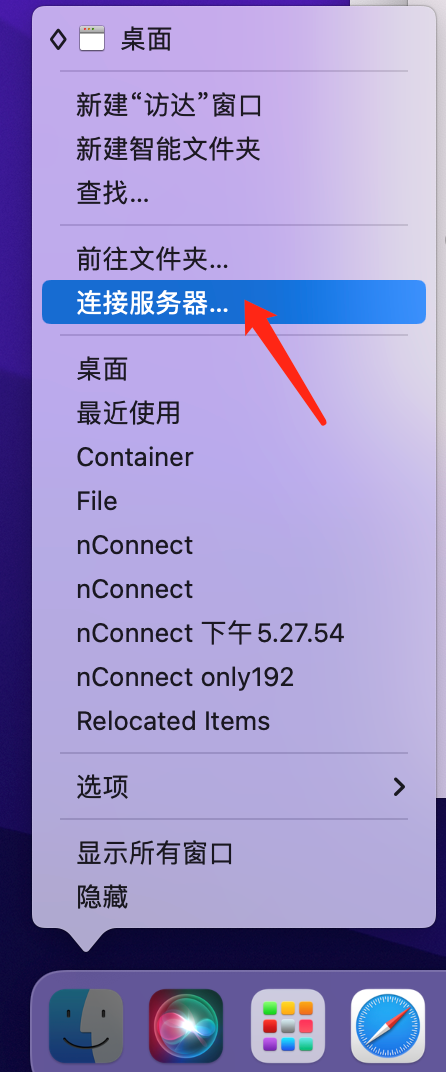
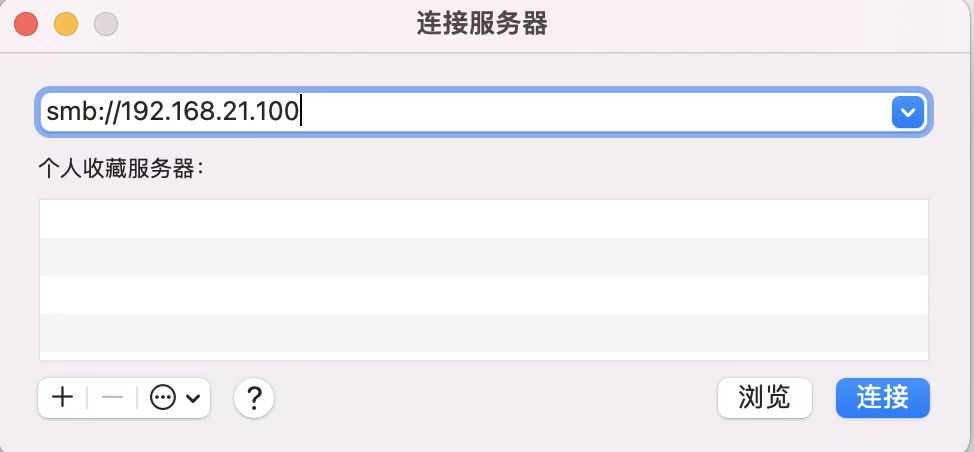
链接后选择刚才创建的TimeMachine资料夹
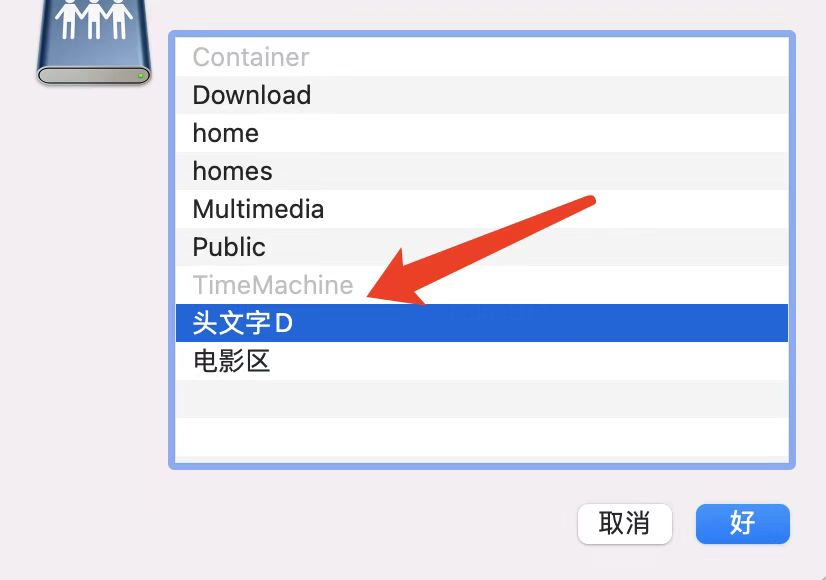
输入账户密码
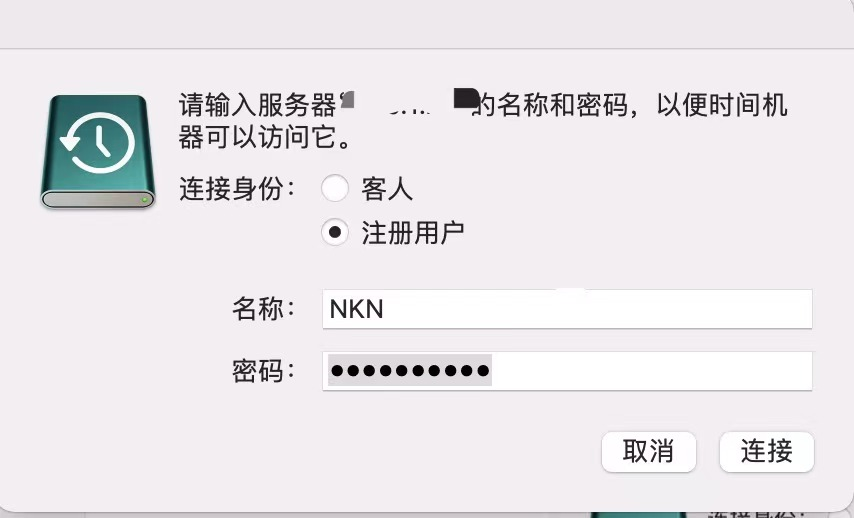
最后开始进行备份
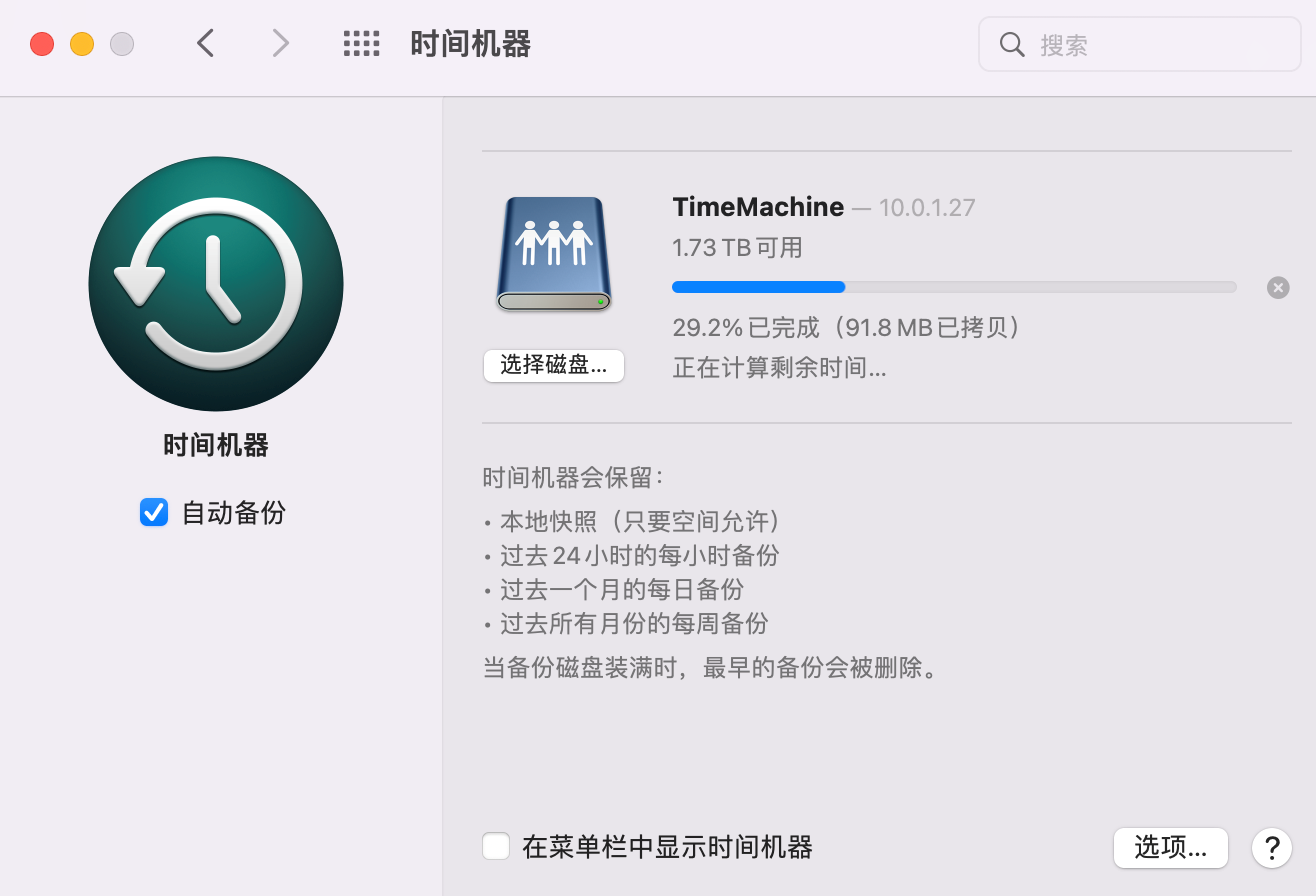
-
